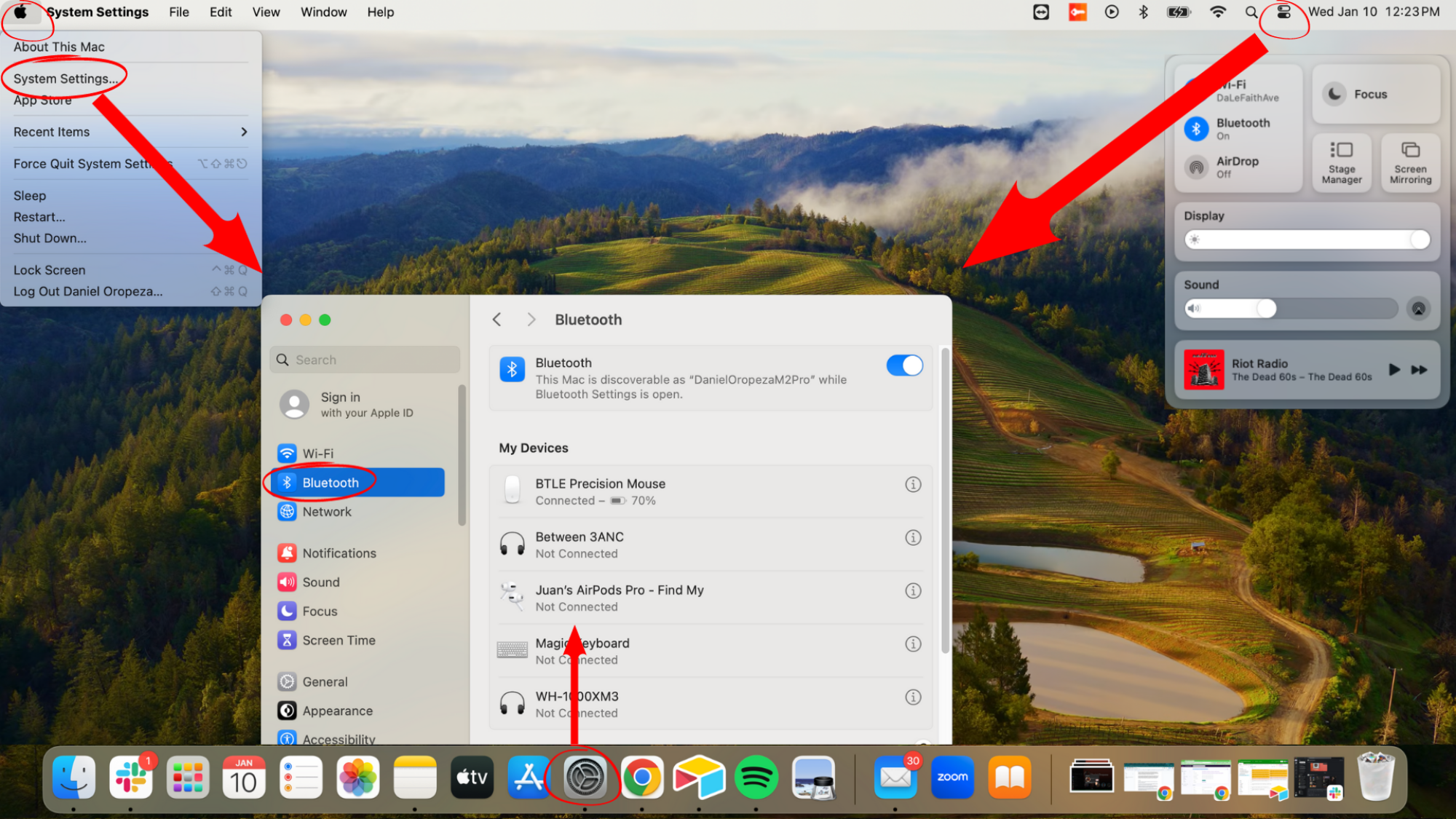Продукция Apple известна своей простотой использования. Их легко настроить, подключить и использовать даже новичкам. AirPods, флагманская линейка наушников-вкладышей и наушников Apple, ничем не отличаются. Вы можете легко подключить их к любому устройству Apple, будь то iPhone, iPad или MacBook.
Но если ваши AirPods подключаются к другому устройству, отличному от того, для которого вы собираетесь использовать их – скажем, они автоматически соединяются с вашим iPhone, когда вы хотите прослушать видео на своем MacBook – это может быть сложно исправить. . Вот как можно подключить AirPods к MacBook.
Если вы подключили AirPods к устройству, подключенному к iCloud
Одна из многих замечательных особенностей продуктов Apple заключается в том, что все они связаны с iCloud. Если вы настроили свои AirPods с помощью iPhone, вошедшего в вашу учетную запись iCloud, вы также сможете автоматически подключать свои AirPods к своему Mac. Вам просто нужно убедиться, что вы вошли в iCloud на устройстве с тем же Apple ID.
Для проверки наденьте наушники AirPods на уши и на MacBook перейдите в Меню Apple > Системные настройки, затем нажмите Bluetooth на боковой панели или щелкните значок Bluetooth в строке меню на Mac. Ваши AirPods должны быть в списке. Выберите их, и они подключатся автоматически.
Продукты, на которые стоит обратить внимание:
-
Чехол для беспроводной зарядки Apple (63,20 доллара США)
-
Зарядное устройство Apple MagSafe (29 долларов США)
-
Apple AirTag (23,99 долларов США)
Что делать, если ваши AirPods не работают? ;Подключаться автоматически
Если ваших AirPods нет в списке и они не подключаются автоматически, вот как это исправить.
-
Убедитесь, что ваши AirPods (и чехол) полностью заряжены. У вас могут возникнуть проблемы с подключением, если у них низкий заряд батареи.
-
У вас есть три варианта доступа к настройкам Bluetooth вашего Mac. Самый простой способ — щелкнуть значок «Системные настройки» (шестеренка) на доке, а затем нажать Bluetooth. Теперь вы находитесь в Настройки Bluetooth. Либо нажмите Меню Apple > Системные настройки > Bluetooth.
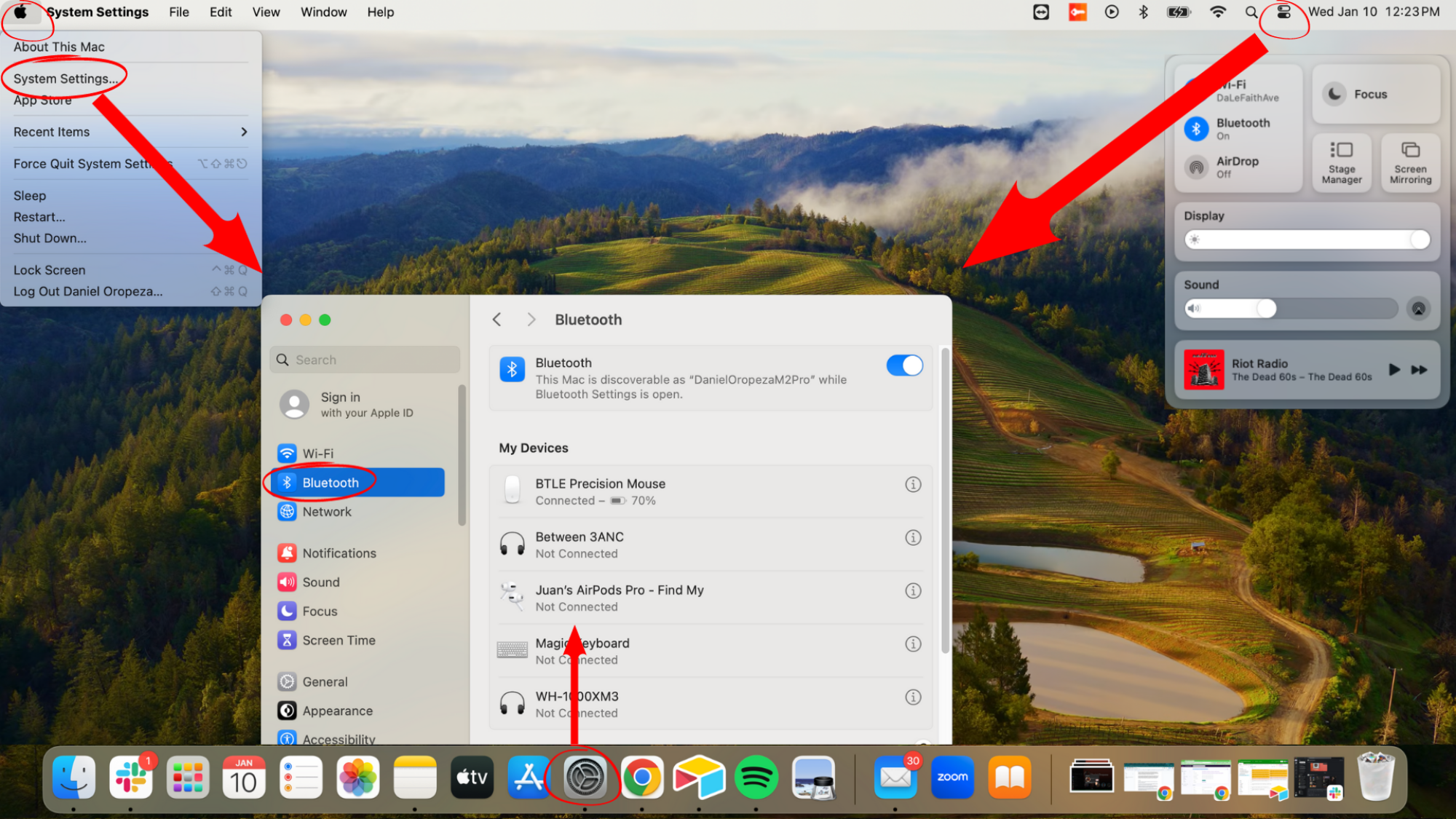 Фото: снимок экрана Дэниела Оропезы/Lifehacker.
Фото: снимок экрана Дэниела Оропезы/Lifehacker.
-
Убедитесь, что на вашем Mac включен Bluetooth и отключен режим полета.
-
Поместите AirPods в чехол для зарядки, закройте крышку чехла, а затем откройте ее. (Иногда помогает их сброс таким способом.) Затем найдите кнопку настройки на задней стороне чехла-зарядника.
 Фото: снимок экрана Дэниела Оропезы/Lifehacker.
Фото: снимок экрана Дэниела Оропезы/Lifehacker.
-
Удерживайте кнопку настройки, пока не увидите белый мигающий свет в передней (или верхней части) зарядного чехла, и обязательно возьмите с собой ваши AirPods рядом с MacBook.
 Источник: снимок экрана Дэниела Оропезы/Lifehacker.
Источник: снимок экрана Дэниела Оропезы/Lifehacker.
-
Снова перейдите к настройкам Bluetooth на вашем Mac и найдите свои AirPods в списке устройств.
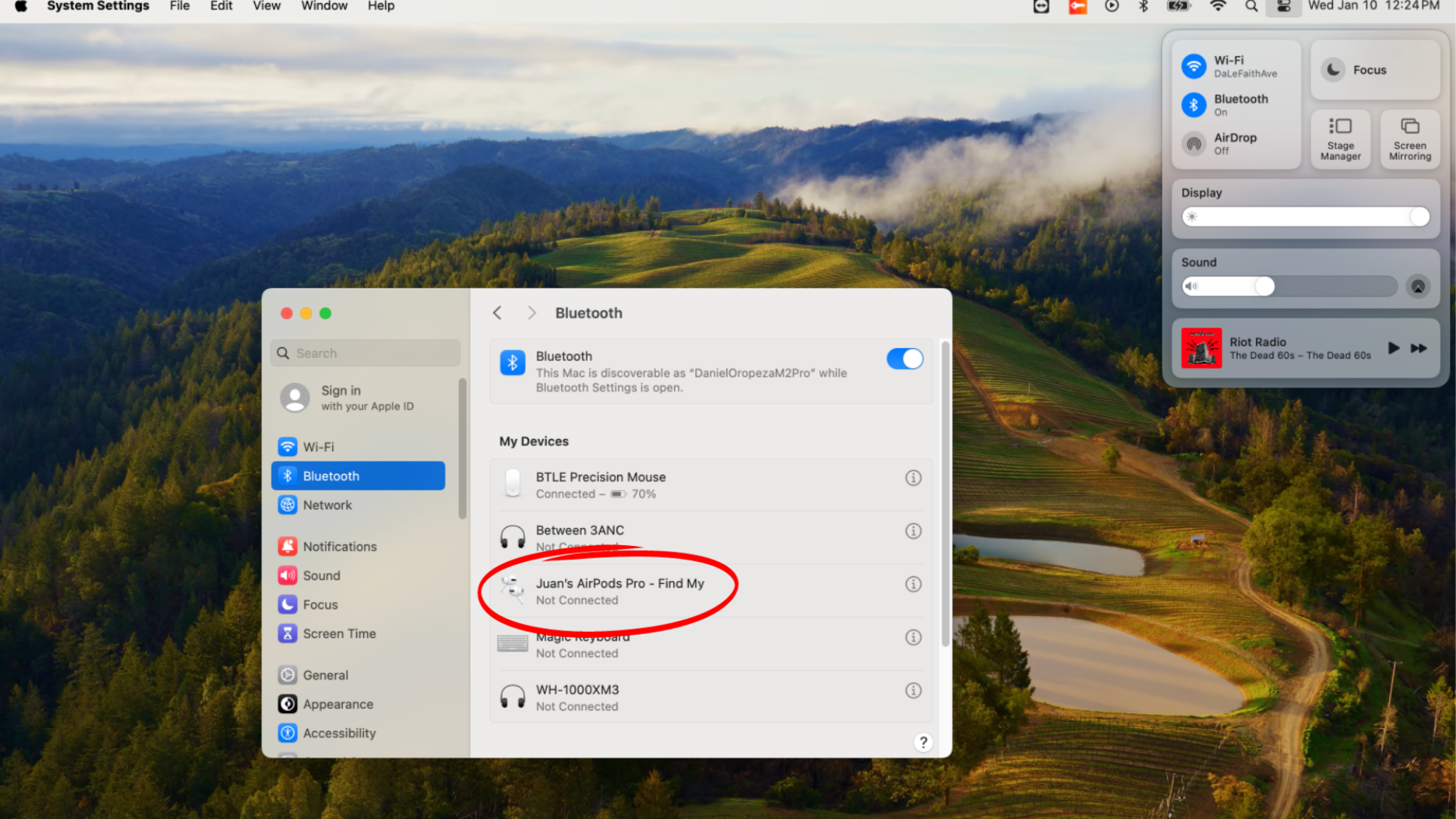 Фото: снимок экрана Дэниела Оропезы/Lifehacker.
Фото: снимок экрана Дэниела Оропезы/Lifehacker.
-
Когда вы увидите их, нажмите «Подключиться».
 Источник: снимок экрана Дэниела Оропезы/Lifehacker.
Источник: снимок экрана Дэниела Оропезы/Lifehacker.
Дополнительные советы по устранению неполадок
Если ваш медиафайл по-прежнему воспроизводится на динамиках Mac, а не на AirPods, убедитесь, что AirPods выбраны в качестве устройства вывода звука. Перейдите в раскрывающееся меню Bluetooth или громкости в строке меню, щелкните стрелку «Звук» и выберите свои AirPods.
Как автоматически переключать AirPods между устройствами Apple
Одним из замечательных преимуществ экосистемы Apple является возможность легко переключать устройства, к которым подключены AirPods, автоматически, при условии, что у вас есть совместимая пара. AirPods первого поколения не поддерживают автоматическое переключение, но все остальные модели, включая AirPods второго и третьего поколения, AirPods Pro первого и второго поколения и AirPods Max, могут это делать.
Если вы уже соединили свои AirPods с iPhone и вошли в свою учетную запись Apple как на iPhone, так и на Mac, ваши AirPods должны переключаться между всеми устройствами во время воспроизведения мультимедиа между ними. Итак, когда вы используете AirPods с iPhone, но запускаете видео на MacBook, ваши AirPods должны автоматически автоматически переключаться на ваш Mac. Однако если это не так, вы всегда можете подключиться к ним вручную в настройках Bluetooth на устройстве, которое хотите прослушивать.
Если у вас возникнут какие-либо дополнительные технические трудности с AirPods, вы всегда можете попробовать выполнить сброс.
lifehacker.com